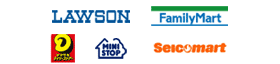初めて出願を行う方は、「ユーザ未登録の方」より手続きを開始してください。
ユーザ登録済みの方は、「登録済みの方」から既に登録されたIDとパスワードでログインしてください。
※アカウントの保存期間は最終ログインより3年間です。
作成済みのアカウントでログインできない場合は、「新規登録」より再度ユーザー登録を行ってください。
入試スケジュール
出願前に必ず募集要項を確認してください。
| 入試区分 | 試験日 | Web出願登録期間 | 受験料 |
|---|---|---|---|
| 推薦入学試験 | 令和8年1月22日(木) | 令和8年1月15日(木)~ 令和8年1月19日(月) |
6,000円 |
| 一般入学試験 (新入学・転入学・編入学)① |
令和8年2月10日(火) | 令和8年1月30日(金)~ 令和8年2月5日(木) |
6,000円 |
| 一般入学試験 (新入学・転入学・編入学)② |
令和8年3月4日(水) | 令和8年2月20日(金)~ 令和8年2月26日(木) |
6,000円 |
| 一般入学試験 (新入学・転入学・編入学)③ |
令和8年3月16日(月) | 令和8年3月5日(木)~ 令和8年3月11日(水) |
6,000円 |
| 一般入学試験 (新入学・転入学・編入学)④ |
令和8年4月3日(金) | 令和8年3月24日(火)~ 令和8年4月1日(水) |
6,000円 |
出願の流れ
受験票などの必要書類を印刷
受験料のお支払いが完了次第、マイページから印刷できます。
A4の白い用紙に印刷してください。
必要書類の郵送
必要書類を作成し、本校まで郵送してください。
マイページより本校宛の宛名ラベルを印刷できます。
市販の角2封筒に貼付してご利用ください。
入試当日 受験票持参
受験票を入試当日持参してください。
出願における注意事項
- 1. 出願データの有効期限
- 定められた期間内に受験料のお支払いがない場合は、出願が無効となります。
(氏名・連絡先などマイページの登録情報は除きます。) - 2. 出願情報の変更
- 出願情報は、出願後に変更することはできません。十分に出願内容を確認した上で出願してください。
事前準備
下記の1~5を事前にご準備ください。
1インターネットに接続されているパソコン、タブレットまたはスマートフォン
Web出願を快適にお使いいただくために、以下のブラウザでのご利用を推奨します。
セキュリティの観点からブラウザは最新のものにアップデートしてご利用ください。
<パソコン>
・Windows : Google Chrome(最新版)/ Mozilla Firefox(最新版)/ Microsoft Edge(最新版)
・macOS : Google Chrome(最新版)/ Mozilla Firefox(最新版)/ Safari(最新版)
<スマートフォン、タブレット>
・iOS(iOS 14以降): Google Chrome(最新版)/ Safari(最新版)
・Android(Android OS 7以降):Google Chrome(最新版)
※Internet Explorerなどのブラウザ、Windows Vista、Windows XPなどの古いOSは、サポート対象外となります。
※キャリア(docomo、au、Softbankなど)やメーカー(Apple、Sony、SAMSUNGなど)のサポートが終了している端末では正常に動作しないことがあります。詳しくはご利用のキャリア、メーカーのHPをご確認ください。
※キャリアやメーカー独自のブラウザはサポート対象外となります。
▼ご利用環境チェック
現在ご利用の環境情報をご確認いただけます。
確認する
2利用可能なメールアドレス(自分専用)
ご登録いただいたメールアドレス宛に出願完了や入金確認の メールが届きます。常に受信できるメールアドレスをご用意ください。
「candy-s.jp」からメールが送信されますので、 受信できるように設定してください。
3A4サイズがカラー印刷できるプリンタ
受験に必要な「出願書類、受験票」をカラー印刷します。A4サイズの白い紙もご用意ください。
ご自宅にプリンタがない場合は、コンビニエンスストアでも印刷できます。
4PDFデータを開くためのアプリケーション
5顔写真のデータ(出願登録時に使用しますので、登録を始めるまでにご準備ください)
写真は 5MB未満の jpgファイルをご用意ください。
iPhone、Galaxyでの撮影の場合、標準のカメラ機能のサイズです。
登録時にアップロードしていただきますが、 5MB以上のデータ容量の場合アップロードできません。
- 〇 適切な写真例
-

- 出願3ヶ月以内に撮影したもので、上半身、正面、脱帽の写真。
- 背景は無地に限ります。
- 個人が特定しづらいものは使用できません。
- カラーのデータを使用してください。
- × 不適切な写真例
-
-

ピントが合っていない -

照明がメガネに反射 -

目を閉じている -

目元が見えない -

背景が無地でない -

帽子をかぶっている
-
受験料のお支払い
下記の3種類の支払い方法から選択できます。
クレジットカード
クレジットカードをご用意いただき、画面の指示に従って決済を行ってください。コンビニエンスストア(店舗設置端末)
全国のコンビニエンスストアで24時間受験料をお支払いいただけます。受験料の総額に対して事務手数料がかかります。
| 受験料 | 事務手数料(税込み) |
|---|---|
| 6,000円 | 400円 |
よくあるご質問
セキュリティの観点からブラウザは最新のものにアップデートしてご利用ください。
<パソコン>
・Windows : Google Chrome(最新版)/ Mozilla Firefox(最新版)/ Microsoft Edge(最新版)
・macOS : Google Chrome(最新版)/ Mozilla Firefox(最新版)/ Safari(最新版)
<スマートフォン、タブレット>
・iOS(iOS 14以降): Google Chrome(最新版)/ Safari(最新版)
・Android(Android OS 7以降):Google Chrome(最新版)
※Internet Explorerなどのブラウザ、Windows Vista、Windows XPなどの古いOSは、サポート対象外となります。
※キャリア(docomo、au、Softbankなど)やメーカー(Apple、Sony、SAMSUNGなど)のサポートが終了している端末では正常に動作しないことがあります。詳しくはご利用のキャリア、メーカーのHPをご確認ください。
※キャリアやメーカー独自のブラウザはサポート対象外となります。
<PDF>
・アドビシステムズ社のAdobe Reader
※操作性を向上させるために、Cookie(クッキー)及びJavaScriptを使用しています。 それぞれの設定が有効であることを確認してください。これらは個人情報を保持するものでありませんのでご安心ください。
※ブラウザのタブ機能を使用して、複数のタブで同時に申込操作を行いますと、選択した内容が他のタブに引き継がれてしまう等の不具合が発生する場合がございます。 複数タブでの同時操作はご遠慮ください。
ご自宅にプリンターがない場合は、本校やコンビニエンスストアでも印刷できます。
登録するEメールアドレスは携帯電話のものでもよいか。
登録されたメールアドレスは、本校からの通知などに使用します。必ず常に受信できるアドレスをご利用ください。
ドメイン指定受信を設定されている方は、次のドメインからのメールを受信できるように設定を追加してください。
(candy-s.jp)
- Javascriptの使用が無効に設定されている場合は、有効に設定してください。
- クッキー(Cookie)の使用が無効に設定されている場合は、有効に設定してください。
- コンビニのコピー機で印刷
コンビニのネットワークプリントサービスを利用します。 シャープビジネス・ソリューション株式会社が提供している、全国のファミリーマート、ローソンに設置してあるコピー機にお手持ちのファイルを転送して印刷できるサービスです。iPhoneアプリ、Andoroidアプリが提供されています。
ネットワークサービスのHP
iPhoneアプリ
Androidアプリ
- ご自宅のパソコンにPDFを転送して印刷
ご自宅にPCに接続されたプリンタを持っている方が対象です。
- スマートフォン・タブレット連携できるプリンタで印刷
プリンタの機種によっては、Wi-Fiやメールを活用してスマートフォンからから直接プリンタにファイルを転送して印刷できる機種があります。
住所の場合はそのまま代替の文字を入力してください。
本校の入学手続きの際に、正しい漢字を登録することができます。
- 手続き完了後コンビニエンスストアへ支払いに行く必要があります。
- コンビニエンスストアへ支払いに行く際に、必要な情報(決済番号など)を忘れずに控えてください。
- 支払い期限が過ぎると支払うことができません。
- 支払った際に受け取る受領書類は必ず持ち帰ってください。(本人控として保管してください。)
- 返金には対応しておりませんのでご注意ください。
- 登録完了と同時に受験料のお支払いが完了しますので、その後の登録内容の変更はできません。
- 事前にクレジットカードの有効期限とご利用可能なカード会社(「Visa」「Master」)をご確認ください。
- 登録時は、1回の支払いのみとなります。返金には対応しておりませんのでご注意ください。
- 手続き完了後、銀行ATMへ支払いに行く必要があります。
- 銀行ATMへ支払いに行く際に、必要な情報(決済番号など)を忘れずに控えてください。
- 支払い期限が過ぎると支払うことができません。
- 支払った際に受け取る受領書類は必ず持ち帰ってください。(本人控として保管してください。)
- 返金には対応しておりませんのでご注意ください。
その他何かございましたら、本校までお問い合わせください。
入試情報や申込内容に関するお問い合わせ
TEL:03-3467-8111
メール:info.bosei@tokai.ac.jp
〒151-0063 渋谷区富ヶ谷2-10-7
受付時間 火曜日~金曜日(祝日を除く) 9:00~16:00
システム操作に関するお問い合わせ
ご確認いただいてもメールが届かない場合はGメールなどのフリーのメールアドレスのご利用をおすすめいたします。
ご自宅にプリンターがなく印刷ができない場合は、コンビニエンスストアでも印刷できます。
詳しくは以下のリンクからご確認ください。
ネットワークプリントサービスのHP
⇒ ご利用方法
⇒ iPhoneアプリ
⇒ Androidアプリ
3年以上経過しているアカウントは削除されますので、新規登録を行ってください。